DCP-560CN
Vanlige spørsmål og feilsøking |
Hvordan kan jeg forbedre dårlig utskriftskvalitet?
Brother anbefaler sterkt at kundene ikke bruker generisk blekk eller refill i Brother blekkpatroner. Bruk av uoriginal rekvisita kan påvirke ytelse, utskriftskvalitet og pålitelighet av maskinen siden blekktype i ekte Brother blekkpatroner sørger for smøring og at skrivehode ikke blir tett. Brother begrensede garantien gjelder ikke for eventuelle problem som skyldes bruk av uautorisert tredjeparts blekk og / eller kassetter.
Vennligst prøv følgende:
- Sjekk om displayet viser noen feil. Hvis nødvendig, se "Spørsmål og feilsøking" for informasjon om feilmeldingen.
- Rengjøring av firefargers skrivehodet (svart, cyan, magenta og gul), justering av vertikal justering og / eller erstatte blekkpatroner kan forbedre utskriftskvaliteten. For å identifisere hvilke skrivehoder som må rengjøres og hvis justeringen må innstilles, skriv ut testarket ved å følge fremgangsmåten nedenfor:
Kontrollere utskriftskvaliteten:
- Skriv ut Testutskrift.
- Trykk Ink eller Ink Management knappen på kontrollpanelet på maskinen.
MERK: Illustrasjonen kan avvike fra din Brother maskin.
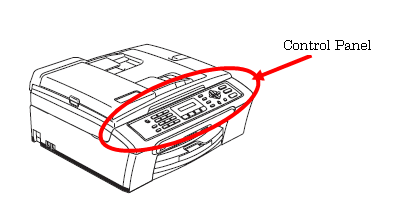
- Trykk opp eller ned knappen for å velge Test utskrift og trykk OK.
- Trykk opp eller ned knappen for å velge Utskriftskvalitet og trykk OK.
- Trykk Colour start. Maskinen vi da begynne å skrive ut test siden.
- Trykk Ink eller Ink Management knappen på kontrollpanelet på maskinen.
- Undersøk utskriftskvaliteten på testutskriften. Hver av de fire fargene er representert ved en skråstilt firkant- mønster bestående av individuelle blokker. Fargene skal vises i følgende rekkefølge fra venstre mot høyre: Sort - Gul - Cyan - Magenta.
- Sammenlign utskriftskvaliteten på Testutskriften du nettopp skrevet med de tre eksemplene nedenfor:
(A) En eller flere komplette blokker av farger mangler:
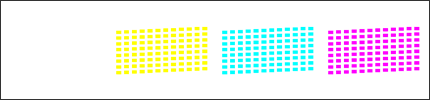
(B) De fleste av de korte diagonale linjer mangler fra en eller flere farger blokker:
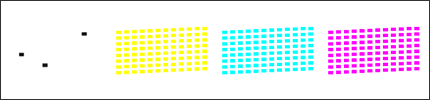
(C) Enkelte deler av korte diagonale linjer mangler fra en eller flere farger blokker:
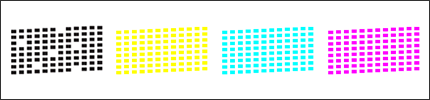
- Displayet vil da spørre deg om utskriftskvaliteten er OK for svart. Trykk på pil-tasten eller 2 eller "-" for å velge Nei .
- Displayet vil da spørre deg om utskriftskvaliteten er OK for Farge. Trykk ned pil-tasten eller 2 eller "-" å velge Nei.
- Displayet viser da Start Rengjøring? Ja NeiTrykk pil opp-tasten eller 1 eller "+" å velge Ja, og maskinen vil starte rengjøring fargeblekkpatronene.
- Når maskinen er ferdig rense skrivehodet, trykk Colour Start. En ny testutskrift vil da bli skrevet ut.
- Gjenta rengjøring og kvalitetskontroll etter trinn 4-7.
- Sammenlign den andre eller tredje testutskriften med det første du skrev ut i trinn 1:
- Hvis utskriftskvalitet på første testutskriften matchet Eksempel (A) eller (B) og du ikke kan se noen forbedringer på andre eller tredje testutskrift,vennligst ta kontakt med Brother support.
- Hvis utskriftskvaliteten på første testutskriften matchet Eksempel (A) eller (B) og du se forbedring på andre eller tredje testutskriften men det er ikke perfekt, gjenta rengjøring og kvalitetskontrollen tre ganger (totalt fem ganger ). Hvis du ikke ser noen ytterligere forbedring etter det vennligst ta kontakt med Brother support.
- Hvis utskriftskvalitet på første testutskriften matchet Eksempel (A) eller (B) og du ikke kan se noen forbedringer på andre eller tredje testutskrift,vennligst ta kontakt med Brother support.
Kontrollere innrettingen avpapiret:
- Trykk Ink eller Ink Management på kontrollpanelet.
- Trykk opp eller ned knappen for å velge Test Utskrift og trykk OK.
- Trykk opp eller ned knappen for å velge Justering og trykk OK.
- Trykk Mono Start eller Colour Start.Maskinen begynner å skrive utkontrollarket for innretting.
- Ved å undersøke testutskriften, kan du avgjøre om justering må utføres.
- Sjekk testutskriftene i 600 dpi og1200 dpi for å se om nummer 5 er mestlik nummer 0., trykk opp eller ned knapp eller 1 eller "+" for å velge Ja.
Hvis en av de andre er mest lik 0, trykk pil ned eller "-" for å velge Nei. Displayet vil da be deg om å velge den som er mest lik 0 for 600 dpi og deretter 1200 dpi. - Trykk Stop/Exit.
Tilbakemelding om innhold
Du kan hjelpe oss å forbedre kundestøtten vår ved å gi tilbakemelding nedenfor.
